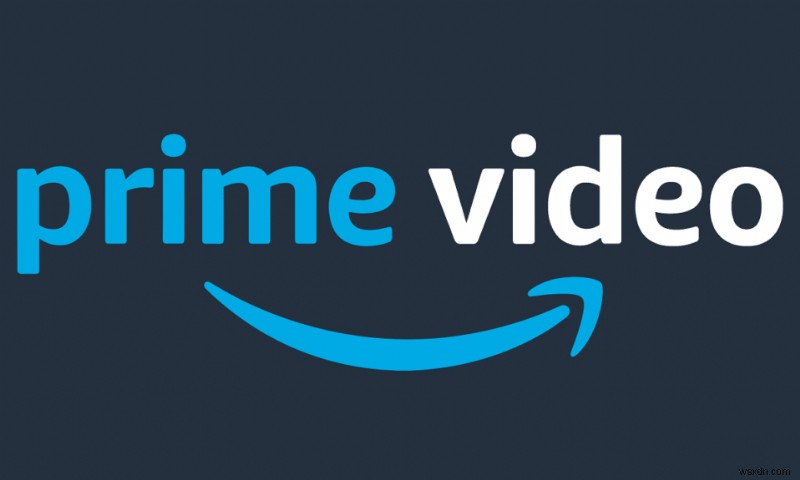
OTT 플랫폼의 출현은 어느 정도 좋은 구식 케이블 TV를 대체했습니다. 수천 편의 영화와 TV 프로그램을 광고 없이 편리한 시간에 시청할 수 있는 기능은 궁극적인 밀레니엄의 꿈입니다. 그러나 이 기능은 또한 모든 사람이 사용할 수 있는 무수정 콘텐츠에 대한 아이디어를 가질 수 없기 때문에 부모에게 많은 걱정거리가 됩니다. 이 가이드를 통해 Amazon Prime Video PIN을 설정하고 필요한 경우 변경하는 방법을 배웁니다. 또한 Amazon Prime Video PIN을 잊어버린 경우를 대비하여 재설정하는 방법도 설명했습니다. 그러니 계속 읽으세요!
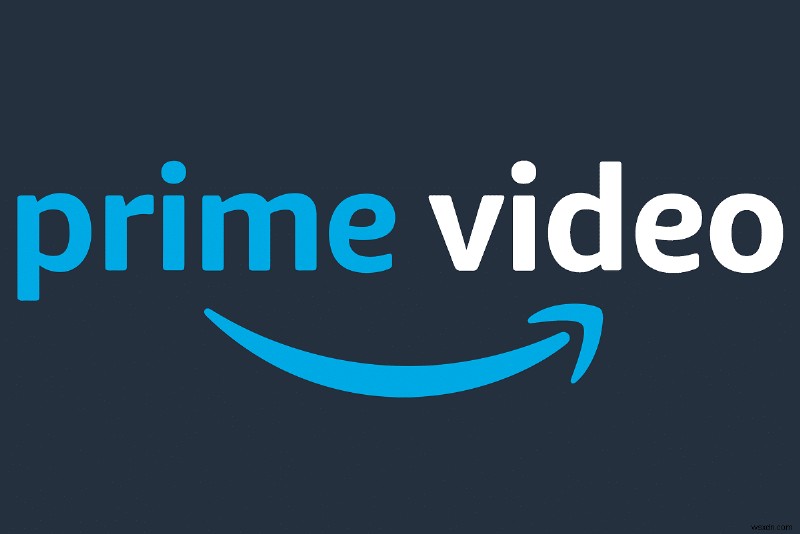
Amazon Prime Video 핀을 재설정하는 방법
Netflix 및 Disney Plus Hotstar와 같은 플랫폼은 독점적인 어린이 콘텐츠 페이지 를 제공합니다. 연령을 기준으로 콘텐츠를 필터링합니다. 그러나 Amazon Prime Video는 이러한 우려를 보다 심각하게 고려했습니다. 이제 사용자에게 PIN 설정 기능을 제공합니다. 자녀의 스트리밍 활동을 모니터링 및 제한합니다. 아래에 설명된 대로 노트북과 스마트폰 모두에서 이 작업을 수행할 수 있습니다.
Android 휴대폰 및 iOS 기기에서 Amazon Prime Video를 다운로드하십시오.
Amazon Prime Video PIN 설정 방법
방법 1:Amazon 계정 페이지를 통해 컴퓨터에서
데스크톱과 노트북의 더 큰 화면으로 인해 수백만 명의 사용자가 컴퓨터에서 몇 시간 분량의 콘텐츠를 스트리밍하게 되었습니다. 귀하 또는 귀하의 자녀가 주로 컴퓨터를 사용하는 경우 다음 단계에 따라 Amazon Prime Video PIN을 설정하십시오.
1. 웹 브라우저를 엽니다. 컴퓨터에서 Amazon 로그인 페이지로 이동합니다.
2. 엘 로그인 귀하의 Amazon Prime 계정 으로 로그인 자격 증명을 입력하여.
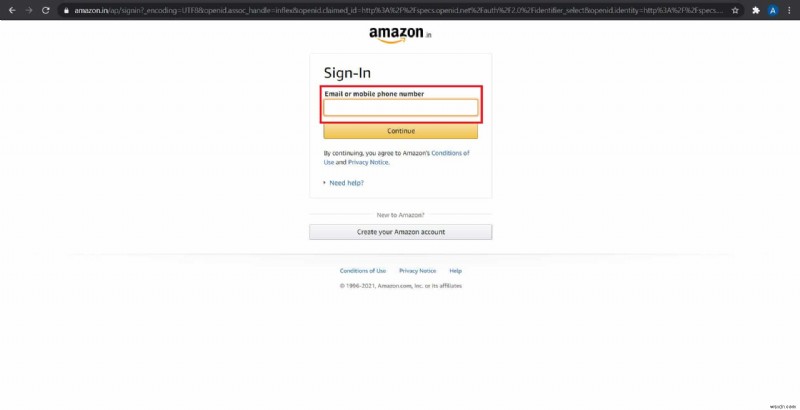
3. Hello

4. 드롭다운 목록에서 내 프라임 비디오를 클릭합니다. , 그림과 같이

5. 여기에서 로그인을 클릭합니다. .

6. 로그인 Amazon Prime Video 계정으로 이동합니다.

7. P를 클릭합니다. 파일 아이콘 계정 설정을 공개합니다.
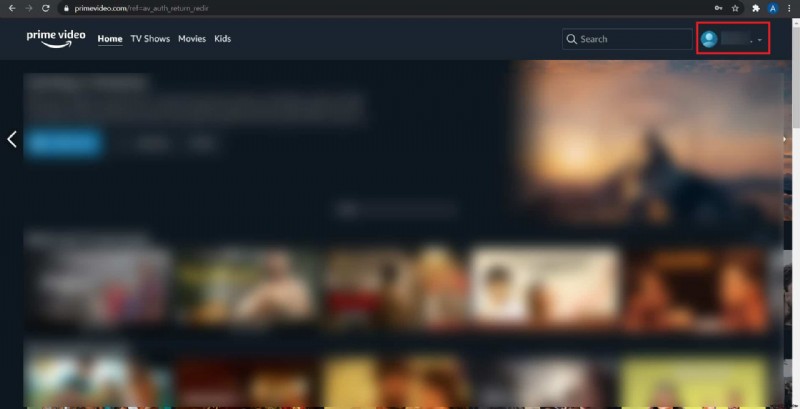
8. 표시되는 드롭다운 목록에서 계정 및 설정을 클릭합니다. , 강조 표시된 대로.

9. 여기에서 자녀 보호 기능 을 클릭하십시오. 계속 진행하는 옵션입니다.

10. PIN을 생성하라는 텍스트 상자가 나타납니다. 5자리 숫자 입력 PIN으로 기억할 수 있습니다.

11. PIN을 입력했으면 저장 을 클릭하십시오. 확인합니다.

12. 보기 제한 에서 패널,
- 기기 선택 보기 제한을 적용하려는 항목입니다.
- 나이 제한 조정 귀하의 요구 사항을 기반으로 합니다.
명확성을 위해 아래에 제공된 사진을 참조하십시오.
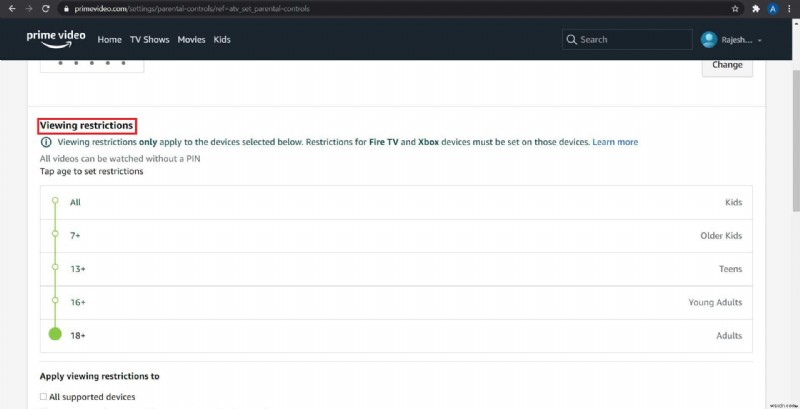
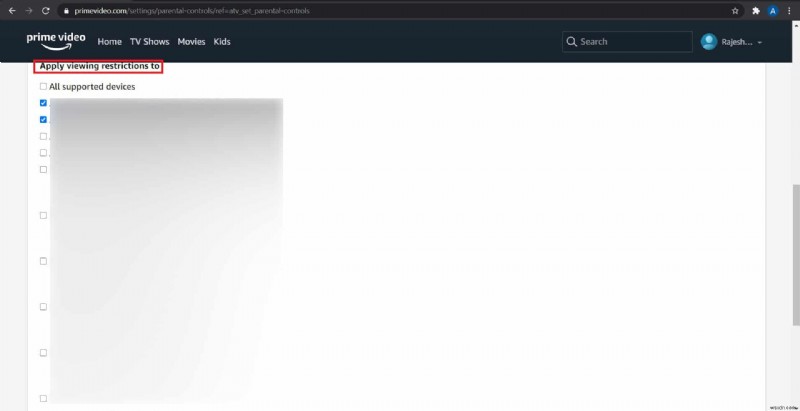
방법 2:O n Amazon Prime Video 모바일 앱을 통한 스마트폰
대중적인 서비스의 스마트폰 애플리케이션은 사용자가 필요할 때 설정에 액세스하고 수정하기 쉽게 만들었습니다. Android 또는 iOS 기기에서 Amazon Prime Video PIN을 설정하는 방법은 다음과 같습니다.
1. Amazon Prime Video 를 엽니다. 앱.
2. 오른쪽 하단에서 내 항목을 탭합니다. , 표시된 대로.
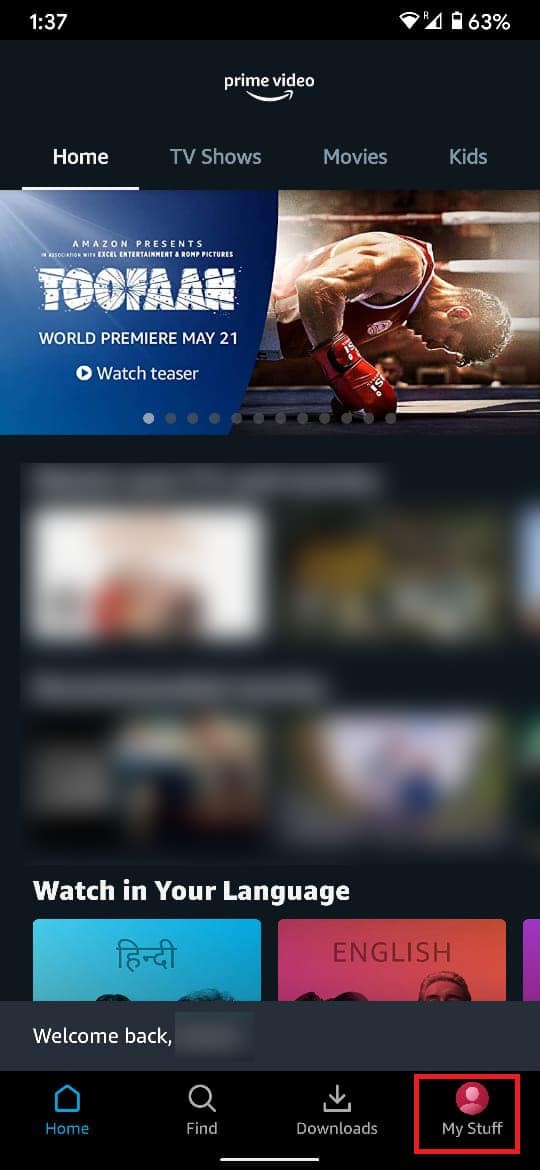
3. 그러면 관심 목록이 열립니다. 설정 아이콘을 탭합니다. , 아래에 강조 표시된 대로.

4. Amazon Prime Video 설정에서 자녀 보호 기능을 탭합니다. 계속하다.

5. 여기에서 프라임 비디오 PIN 변경 을 탭합니다. Amazon Prime Video PIN을 설정합니다.

6. 로그인 자격 증명 입력 , 다시 한 번 귀하의 신원을 확인하십시오.
7. 5자리 PIN을 입력합니다. 다음 화면에 제공되는 텍스트 상자에서.
컴퓨터 또는 스마트폰에서 Amazon Prime Video PIN을 설정하는 방법입니다. 이제 Amazon Prime Video PIN을 재설정하거나 제거하는 방법에 대해 논의하겠습니다.
Amazon Prime Video 핀을 재설정하는 방법 또는 삭제
Amazon Prime Video 계정에 대한 PIN이 더 이상 필요하지 않거나 자녀가 코드를 해독한 경우 재설정해야 합니다. Amazon Prime Video Pin을 제거하거나 재설정하는 과정도 매우 간단합니다.
방법 1:Amazon 계정 페이지를 통해 컴퓨터에서
1. 프로필 아이콘을 클릭합니다. 그런 다음 계정 및 설정을 클릭합니다. 이전과 같이 Amazon Prime 계정의.

2. 여기에서 자녀 보호 기능 을 클릭하십시오. 이전과 마찬가지로 옵션을 선택합니다.

3. PIN을 변경하려면 변경 버튼.

4. 새 PIN을 입력합니다. 저장을 클릭합니다. .
5. 그런 다음 보기 제한까지 아래로 스크롤합니다. 섹션을 클릭하고 18세 이상을 클릭합니다. , 아래 그림과 같이. 즉, 동영상에 PIN이 필요하지 않으며 앱의 모든 콘텐츠에 액세스할 수 있습니다.

6. 같은 페이지에서 선택 취소합니다. 지원되는 모든 기기라고 표시된 상자 . 이렇게 하면 이 계정과 연결된 모든 장치에서 Amazon Prime Video PIN이 제거됩니다.
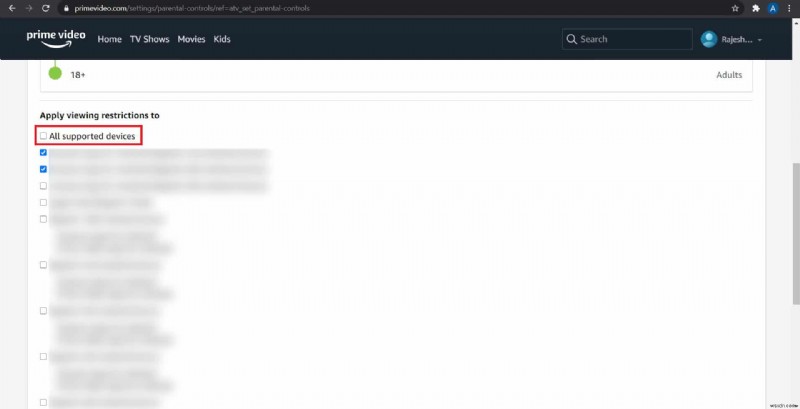
방법 2:Amazon Prime Video 모바일 앱을 통해 스마트폰에서
Amazon Prime 계정의 PIN을 재설정하는 절차는 다음과 같습니다.
1. Amazon Prime Video 앱에서 내 항목> 관심 목록> 설정으로 이동합니다. , 앞서 지시한 대로.
2. 그런 다음 자녀 보호 기능을 탭합니다. 묘사된 대로.

3. 프라임 비디오 PIN 변경을 탭합니다. 원하는 대로 재설정하십시오.

권장:
- YouTube 연령 제한을 쉽게 우회하는 6가지 방법
- Amazon Fire 태블릿이 켜지지 않는 문제 수정
- Kindle 책이 다운로드되지 않는 문제를 해결하는 방법은 무엇입니까?
- Netflix에서 비밀번호를 변경하는 방법
Amazon Prime Video PIN을 설정하고 Amazon Prime Video PIN을 재설정하는 방법을 배웠기를 바랍니다. 웹 버전 또는 모바일 앱에서 질문/제안 사항이 있습니까? 아래 댓글 섹션에 드롭하세요.
